
有时在工作中,在Excel中处理报表数据时,为了一目了然地看到数据的变化,添加箭头会使表格更方便查看,效果如下。
软件名称:Excel2003绿色版EXCEL2003简化绿色版(带excel2003绿色工具)软件大小:13.3MB更新时间:2012年6月19日立即下载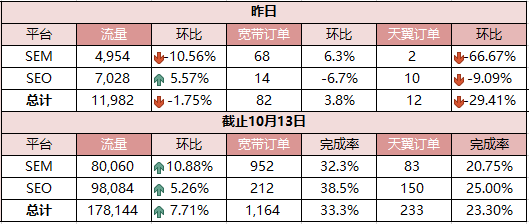 。
。
1.在Excel中打开要处理的表格。这里,边肖使用的是反映环比的数据,也就是增减。今天是a,昨天是B,环比是(A-B)/B,其中会出现小数点和负数。
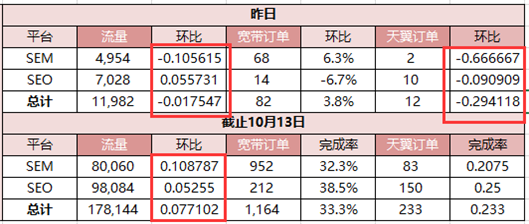
2.选择需要处理的数据,右键单击“设置单元格格式”,在设置单元格格式页面,选择“百分比”,然后选择要保留的小数位数。
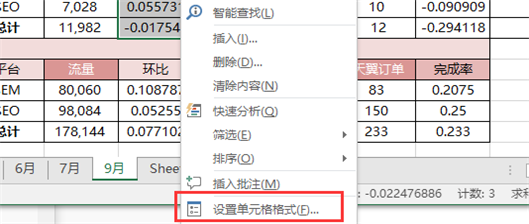
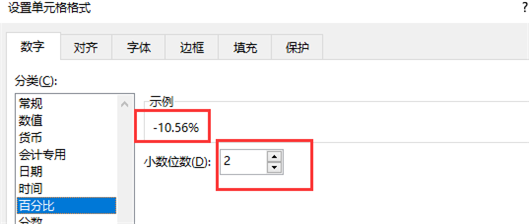
3.设置好单元格格式后,你会发现数据变成了一个有2个小数位的百分比,从正负、链的增减就可以看出来。
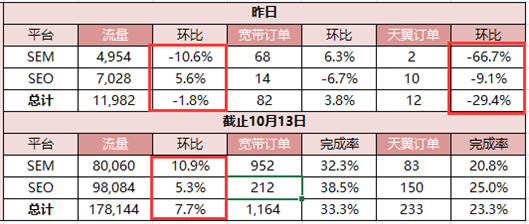
4.选择条件格式的数据。如果数据相互分离,按Ctrl键继续选择,然后单击菜单栏中的条件格式,继续选择图标集,然后选择代表增加的图标。
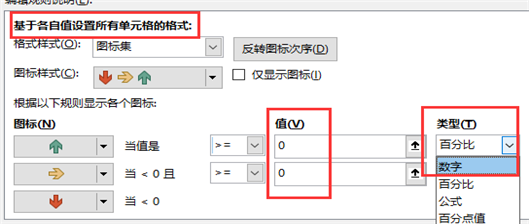
5.会发现要处理的数据前面已经添加了图标,但似乎与实际增加的数据不一致。红色不代表下降,绿色不代表上升。
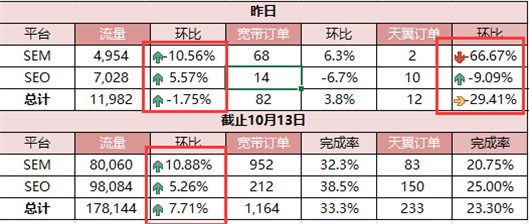
6.这里我们要重新管理规则,再次选择要处理的数据,点击菜单栏中的条件格式,继续选择管理规则。
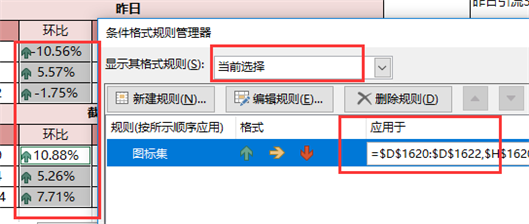
7.选择“根据单元格的值设置单元格格式”,并将所有值更改为“0”,并将类型更改为“数字”。说明原因:如果要红色表示下降,绿色表示上升,在数据层面上,是基于0的正负,0表示上升,0表示下降。如果选择百分比,都大于0,没有意义。
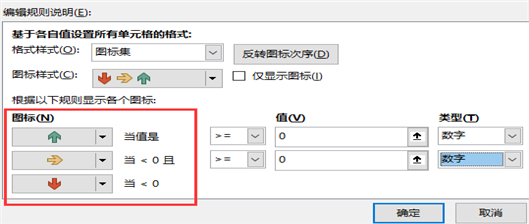
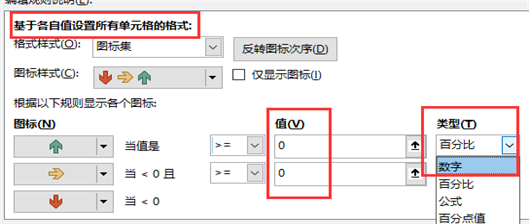
8.设置好这些数据后,图标可以正常显示,指示上升和下降。昨天的数据一目了然。红色也可以作为一个警钟。
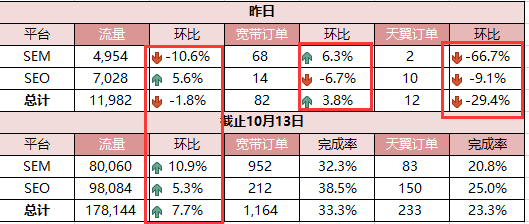
相关建议:
如何在excel2003中绘制十字箭头符号?
如何在excel表格中设置上下箭头?
如何制作excel数据的上下箭头直方图?